Vous est-il déjà arrivé de rechercher un produit en ligne et de le voir apparaître ensuite dans des publicités sur d’autres sites ? C’est le résultat des cookies : de petits fichiers qui collectent des informations sur votre navigation afin de les partager avec d’autres plateformes. Ils servent également à vous maintenir connecté sur vos sites préférés.
Bien que les cookies soient utiles, certains sites en abusent pour surveiller de manière excessive votre activité en ligne. Il est donc recommandé d'effacer les cookies de votre MacBook ainsi que le cache, pour protéger votre vie privée.
Avant de commencer :
Si vous craignez que des publicités en ligne vous suivent à la trace, utilisez la fonctionnalité StopAd de MacKeeper. Elle vous permet de bloquer les publicités, d’arrêter les cookies de suivi en ligne et de charger les sites web plus rapidement dans Safari ou Chrome.
- Pour utiliser StopAd, ouvrez MacKeeper et sélectionnez StopAd dans le menu latéral.
- Cliquez sur Ouvrir pour afficher vos paramètres StopAd.
- Sélectionnez Activer ou Installer en regard des options d'extension pour Safari ou Chrome.
- Suivez les instructions qui s’affichent à l'écran pour installer l'extension dans votre navigateur préféré.
Protégez votre vie privée en ligne des publicités intrusives et des traqueurs furtifs. Pour une navigation sécurisée, téléchargez MacKeeper dès maintenant et découvrez StopAd.
Voici les sujets abordés dans cet article:
Si vous souhaitez savoir comment supprimer les cookies sur Mac ainsi que les cookies, les étapes ci-dessous devraient vous aider.
Comment effacer les cookies dans Safari sur un Mac
Il n'existe pas de moyen d'effacer vos cookies dans Safari sans effacer votre historique Web. Pour cela, deux solutions s'offrent à vous.
Utilisation du menu Effacer l'historique
- Ouvrez une nouvelle fenêtre Safari et cliquez sur Safari dans la barre de menus. Dans le menu, sélectionnez Effacer l'historique.
- Sélectionnez la période pour laquelle vous souhaitez revenir en arrière et supprimer les cookies dans le menu déroulant, puis appuyez sur Effacer l'historique.
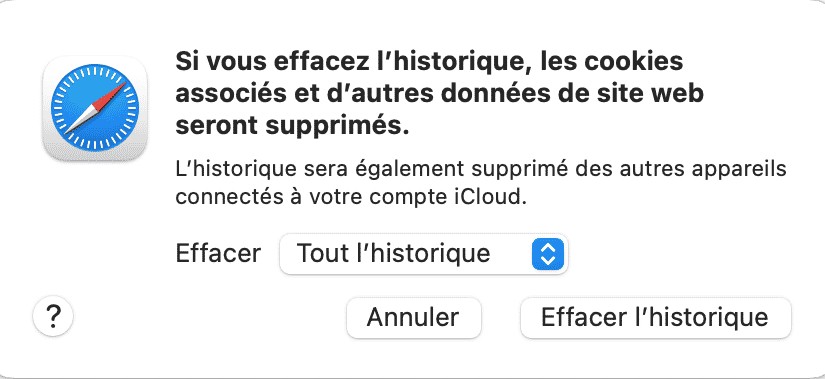
Utilisation du menu Réglages
- Si vous souhaitez supprimer des cookies spécifiques de votre MacBook, ouvrez une nouvelle fenêtre Safari et cliquez sur Safari dans la barre de menus.
- Cliquez sur Réglages dans le menu déroulant.
- Dans le menu Réglages, sélectionnez Confidentialité - Gérer les données du site web.
- Sélectionnez Tout supprimer pour effacer votre historique Web (y compris tous les cookies enregistrés).
- Confirmez la suppression en appuyant sur Supprimer.
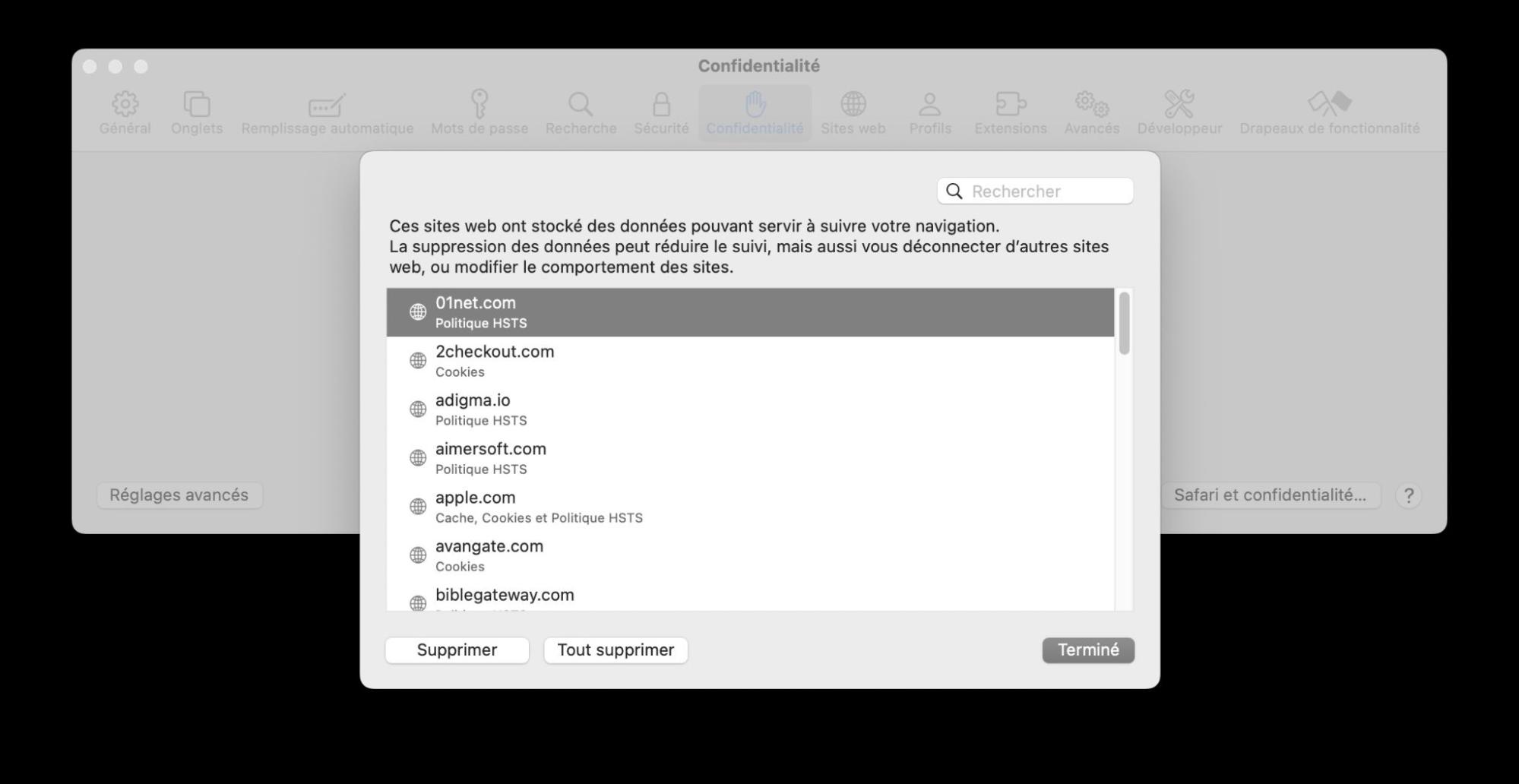
Comment effacer les cookies dans Chrome sur un Mac
Si vous utilisez Google Chrome et que vous souhaitez nettoyer les cookies sur votre Mac vos cookies, vous pouvez le faire en suivant ces étapes :
- Pour commencer, ouvrez une nouvelle fenêtre Chrome et sélectionnez l'icône de menu (visible sous la forme de trois points horizontaux) en haut à droite. Dans le menu, sélectionnez Paramètres.
- Dans le menu Paramètres, sélectionnez Confidentialité et sécurité dans le menu latéral de gauche. Sélectionnez Cookies Tiers dans les options de droite.
- Sélectionnez l'option Voir toutes les données et autorisations de site dans le menu Cookies Tiers.
- Pour supprimer les cookies de certains sites web, cliquez sur le bouton Supprimer situé à côté du site web. Sinon, sélectionnez Tout supprimer pour supprimer tous les cookies enregistrés dans votre navigateur.
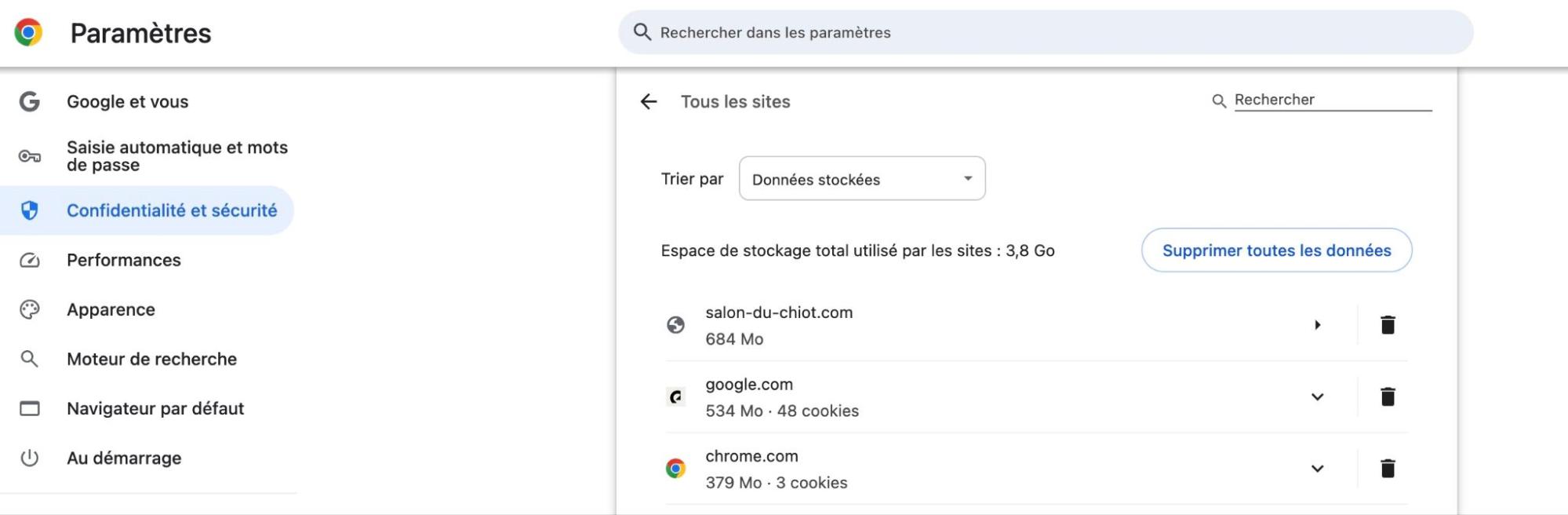
Vous pouvez également effacer l'historique web de Chrome pour enlever les cookies sur votre Mac. Cette opération effacera également votre historique web, les images en cache, les données des formulaires à remplissage automatique, etc.
Comment effacer les cookies dans Firefox sur un Mac
Les utilisateurs de Firefox peuvent supprimer les cookies sur Mac en suivant les étapes décrites ci-dessous :
- Ouvrez une nouvelle fenêtre Firefox - sélectionnez le bouton de menu (visible sous la forme de trois lignes horizontales) en haut à droite - puis sélectionnez Paramètres dans le menu déroulant.
- Cliquez sur Vie privée et sécurité dans le menu Paramètres. Dans la section Cookies et données de site, cliquez sur le bouton Gérer les données pour sélectionner et supprimer les cookies des différents sites web.
- Dans le menu Gérer les cookies et les données de site, sélectionnez un site dont vous souhaitez supprimer les cookies, puis sélectionnez Supprimer la sélection. Sinon, sélectionnez Tout supprimer pour supprimer tous les cookies enregistrés dans votre navigateur.
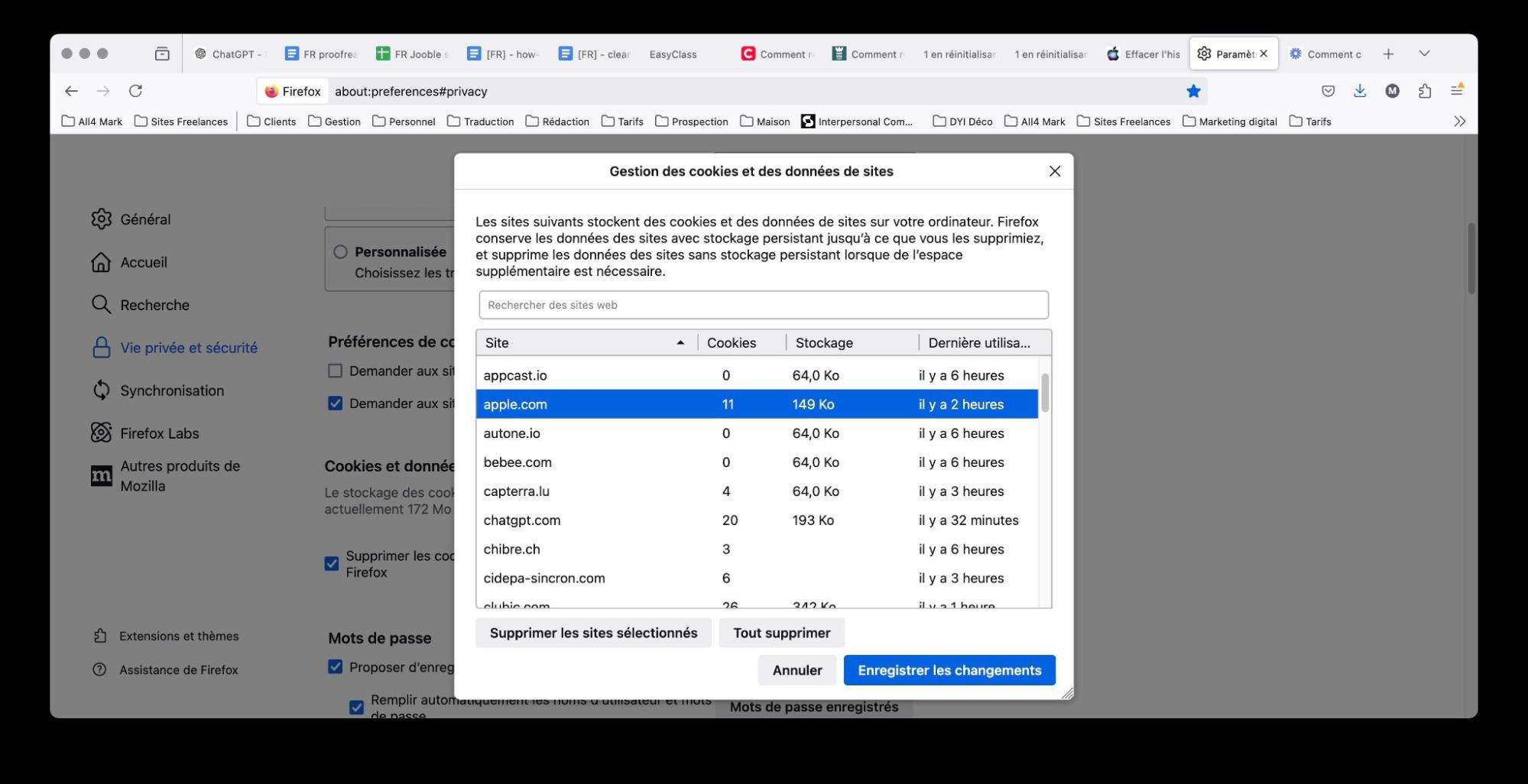
Si vous décidez de supprimer l'ensemble de l'historique web de Firefox, vous effacerez toutes les données web enregistrées, y compris les cookies.
Prochaines étapes
Les étapes ci-dessus vous aideront à effacer les cookies sur un Mac, quel que soit le navigateur que vous utilisez. Si vous souhaitez en savoir plus sur la façon dont vous pouvez assurer la maintenance de votre système Mac, que ce soit dans votre navigateur Web ou ailleurs, consultez les guides ci-dessous.
En savoir plus :







